amazonが提供している新しいサービスAudible。
「Audibleの無料体験に興味はあるけど、いまいち使い方が分からない。」というあなた。
この記事を読めばAudibleの無料体験にスッと入れてもう使い方にも悩みませんよ!
コインに関しても解説していくのでこれを読んだらもうAudibleに対する不安も減って使いたくなることでしょう。
それでは早速ご覧下さい。
Audible利用時の大まかな流れ

まずAudibleを利用する際の大きな流れはこうなります。
①Webブラウザで無料体験に登録
②Audibleで聴きたい本を選び購入する
③Audibleのアプリを聴きたいデバイスをダウンロード
④Audibleで購入した本(オーディオブック)を耳で聴く
※①と②は逆でも可能ですよ。
それでは早速流れにそって解説していきますね。
WebブラウザでAudible無料体験に登録
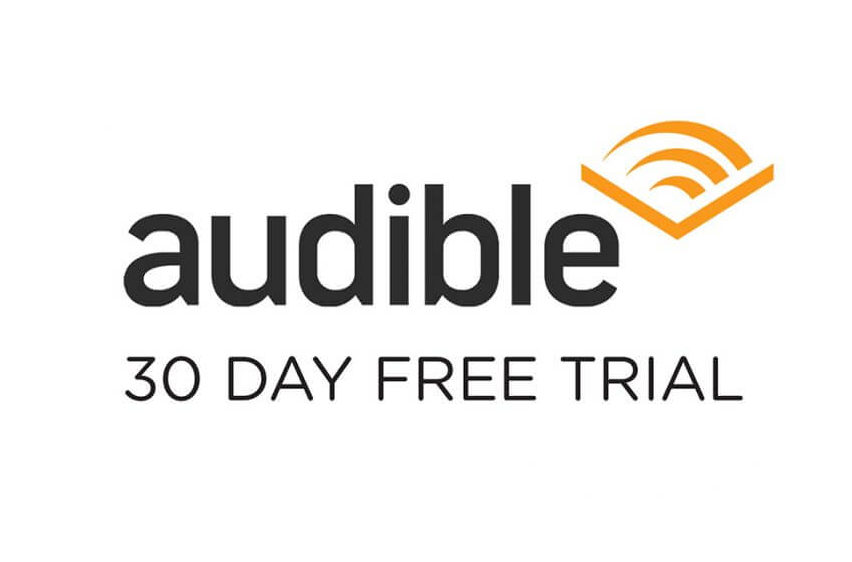
Audibleの無料体験に登録しますが、その前に以下のことを確認しておきましょう。
<無料体験に関して>
・Audibleの無料体験期間は1か月
・無料体験期間以降、月額料金が1500円発生する
・何の本でも無料で購入できるコインが1枚付与される
※無料期間を終えると月額料金の支払いと共に毎月同じコインが1枚付与されます。
ここで問題なければ早速Audibleの無料体験に登録しましょう。
※この際、amazonアカウントにログインしていない場合はログインをするように促されるのでログインしてください。
またアカウントがない場合は無料なのでアカウントを作成してくださいね。
Audibleで聴きたい本を選び購入する

まずはAmazon の中で、読みたい本を選びましょう!
そして実際に購入していきますね。
Audibleで聴きたいオーディオブックの購入の仕方
Audibleの無料体験に登録している場合
例えば、「自分を操る超集中力Kindle版/メンタリストDaiGo」の本を聴きたいとします。
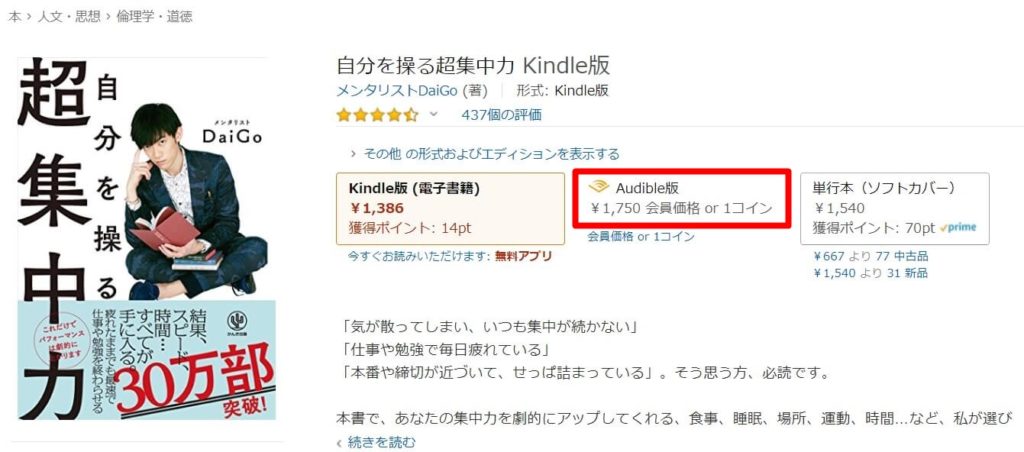
その本の購入の時に通常なら、Kindleや単行本を選ぶと思いますが、ここで「Audible」を選んでください。
ご覧のように、「\1750 or 1コイン」になっていますよね?
この時に、無料体験でもらったコインを使えば購入完了です。
1750円という金額は価格会員なので、正規の2500円から30%割引された金額になっています。
会員であればいつでも30%割引で購入することが出来ます。
Audibleの無料体験にまだ登録していない場合
次に無料体験を登録していない場合もお伝えしておきますね。
登録していないとこのような画面になります。
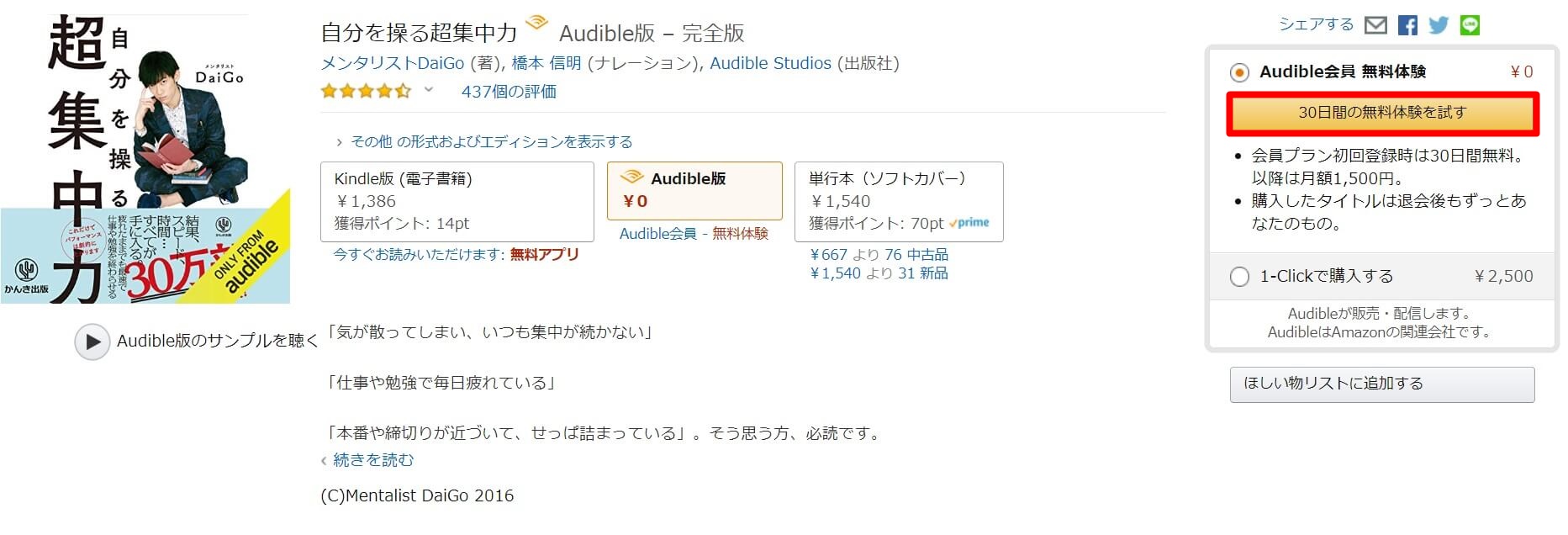
少し画面が違うことにお気づきでしょうか。
先ほど、「\1750 or 1コイン」となっていた部分が「¥0」となり右には30日間の無料体験を試すがありますよね。
なので、最初に登録をしていなくても、聴きたい本を選んでから無料体験に入る手続きをすることも可能です。
以上が購入の仕方でした。
Audibleを聴きたいデバイスで聴く方法

Audibleを聴く方法は3種類あります。
・iOS
・Android
・パソコン
それでは一つずつ解説していきます。
Audibleで購入したオーディオブックの聴き方(スマホ)
まずはスマホにアプリをインストールするところから始めましょう。
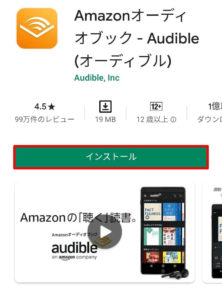
①アプリをインストール
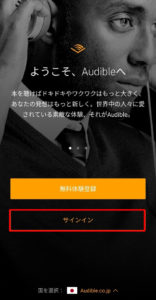
②サインインを選択します
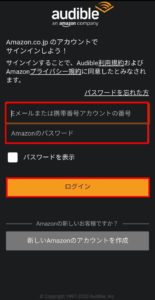
③Eメールアドレスとパスワードを入れてログインを選択します。
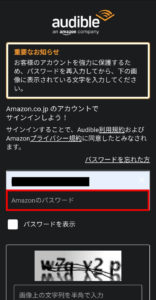
④再度パスワードを入れます。
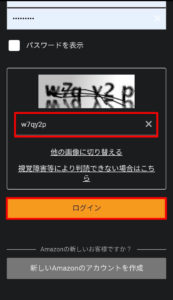
⑤下にスクロールし、画像のパスワードを入れてログインを選択します。
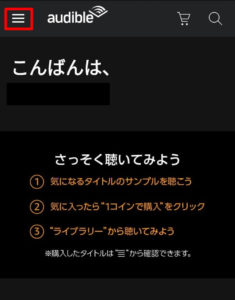
⑥するとこのような画面になっています。左上の「三」を選択しましょう。
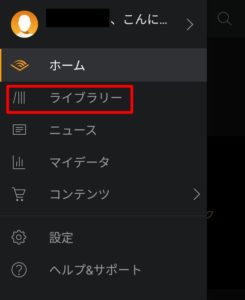
⑦ライブラリーを選択します。
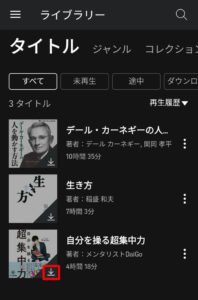
⑧ここで購入したオーディオブックが追加されているので、ダウンロードを押します。
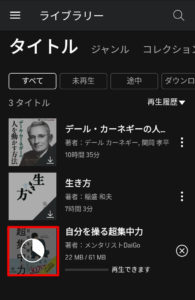
⑨ダウンロードが開始されます。
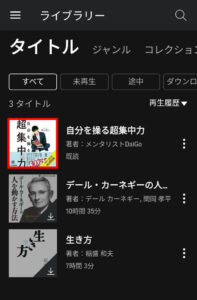
⑩完了すると上位に上がってくるので選択します。
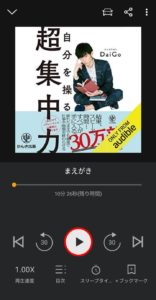
⑪再生すれば完了です。
Audibleで購入したオーディオブックの聴き方(パソコン)
では、パソコンではどのようにして聴くのかを紹介しますね
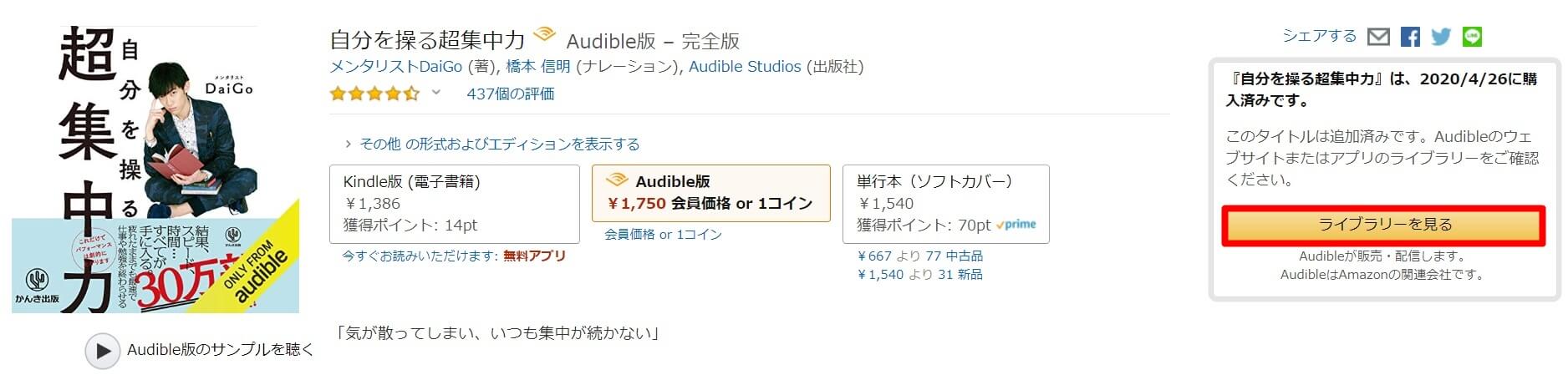
購入した画面でまたaudibleを選択するとすでに購入しているので、「ライブラリーを見る」に表示が変更されていのでクリックします。
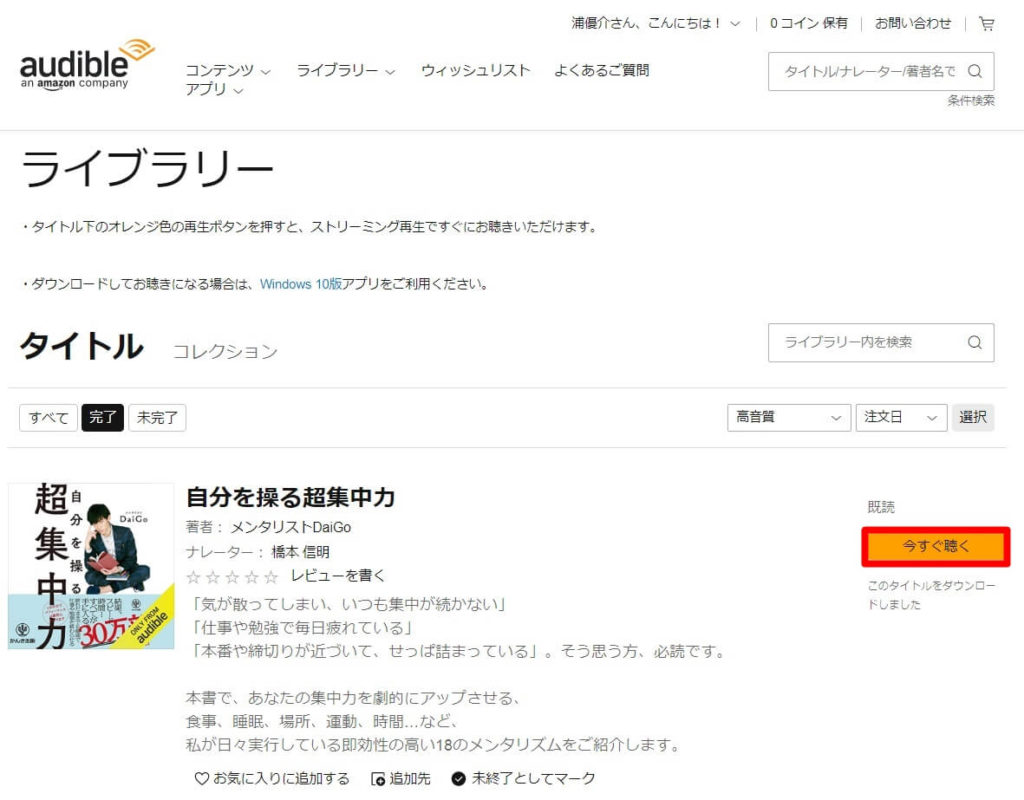
そうするとあなたが購入した(無料のコインを使って購入した)タイトルがライブラリーに追加されていますよね?
あとはそのまま「今すぐ聴く」を押せばそのまま聴くことが出来ます。
まとめ~Audible利用のメリット~

これであなたもAudibleを使いこなせます!
少し最初は手続きが面倒にに感じるかもしれません。
そもそもAudible自体あまり聞きなれないサービスかもしれませんが、通勤時間や長くて読むのが辛い!!というような本などを耳で聴くと案外スッと聴くことが出来ますよ。
「ながら」読書ができる喜びをぜひ感じてみて下さいね!





